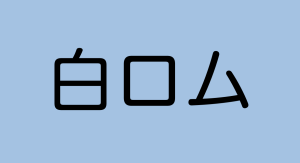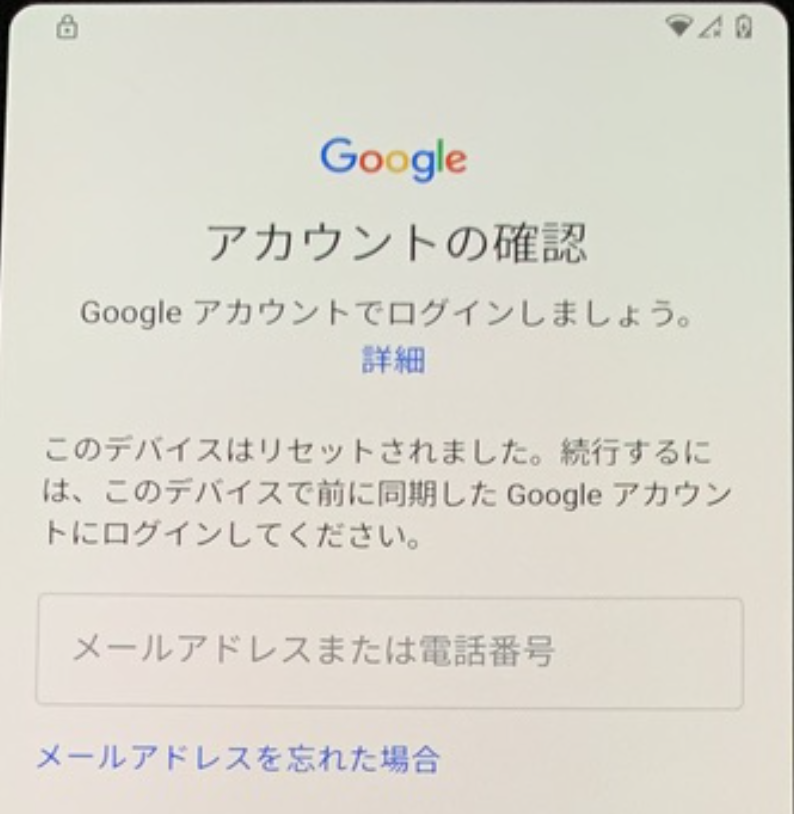
【概要】
デバイスプロテクション(Device Protection)は、強制的に初期化されたAndroid端末を所有者以外が利用することを防ぐための機能です。
「Googleアカウントロック」も同じ意味で用いられることがあります。
【おすすめ記事】
一部の機種においてデバイスプロテクションの回避方法について、図解しています。
ぜひご覧ください。
【機能】
■デバイスプロテクションは次の状況下で動作します。
・前提
①Android端末にGoogleアカウントにログインしていること。
②Android端末にPINコードまたはパターンによる画面ロックを設定していること。
①と②の両方が設定されていることが必要です。
・動作する状況
・Androidデバイスマネージャーを利用して遠隔にて初期化を行った場合
・リカバリーモードなど正しい手順以外の方法で端末初期化を行った場合
・デバイスプロテクションの動作
デバイスプロテクションは初期化を行った後にセットアップを行おうとすると、初期化前に紐付けされていたGoogleアカウントのメールアドレスとパスワード(または端末に設定指定パスコード)の入力を求め、一致しない場合はセットアップが完了せずに端末を利用することができないように機能します。
通常のセットアップ時と異なる点は、Googleアカウントのログイン時に「このデバイスはリセットされました。続行するには、このデバイスで前に同期したGoogleアカウントにログインしてください。」と表示されることです。
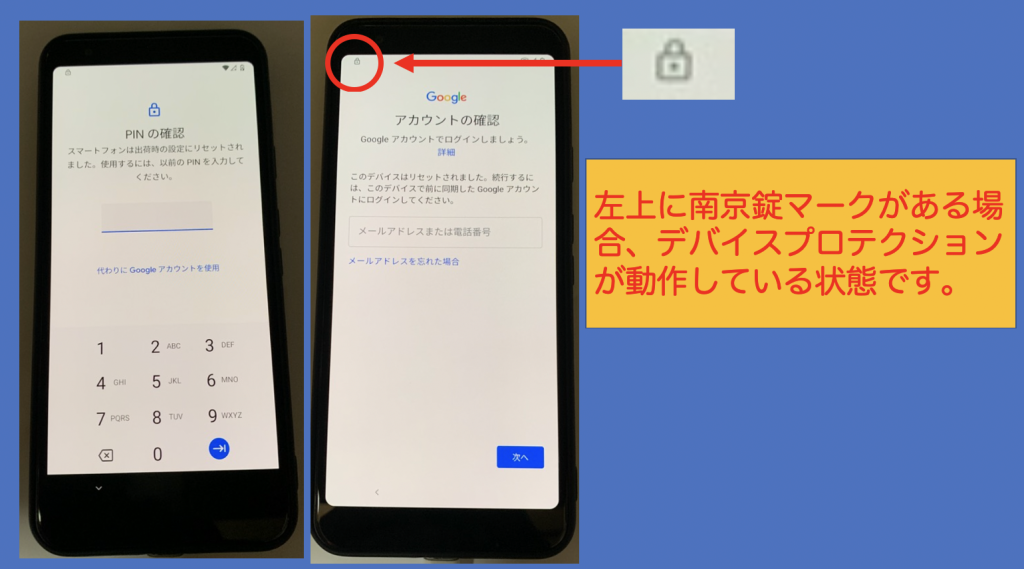
【正規の所有者によるデバイスプロテクションの解除方法】
Android端末を売却や譲渡する場合、通常の手順で初期化を行う必要があります。
①「設定」を開く
②「システム」をタッチ
③「詳細設定」をタッチ
④「リセットオプション」をタッチ
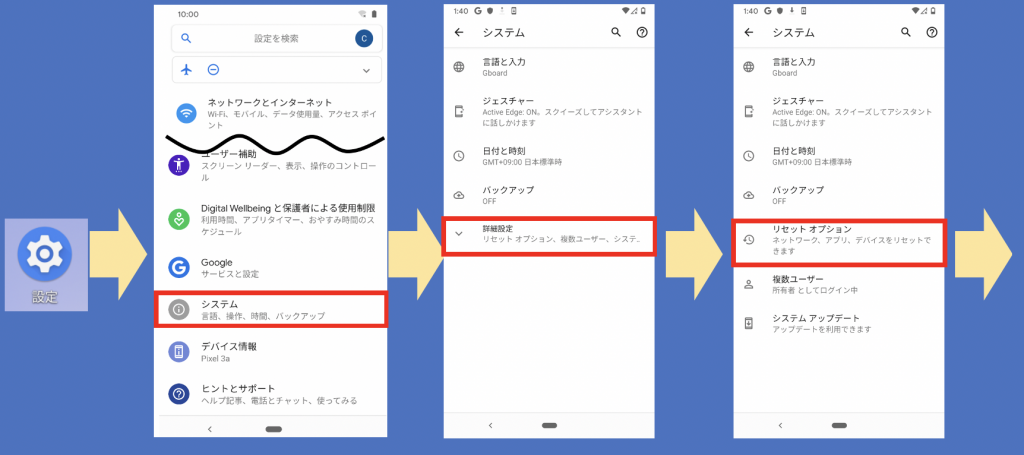
⑤「すべてのデータを消去(出荷時リセット)」をタッチ
⑥「すべてのデータを消去」をタッチ
⑦「すべてのデータを消去」をタッチ
⑧初期化が始まります。
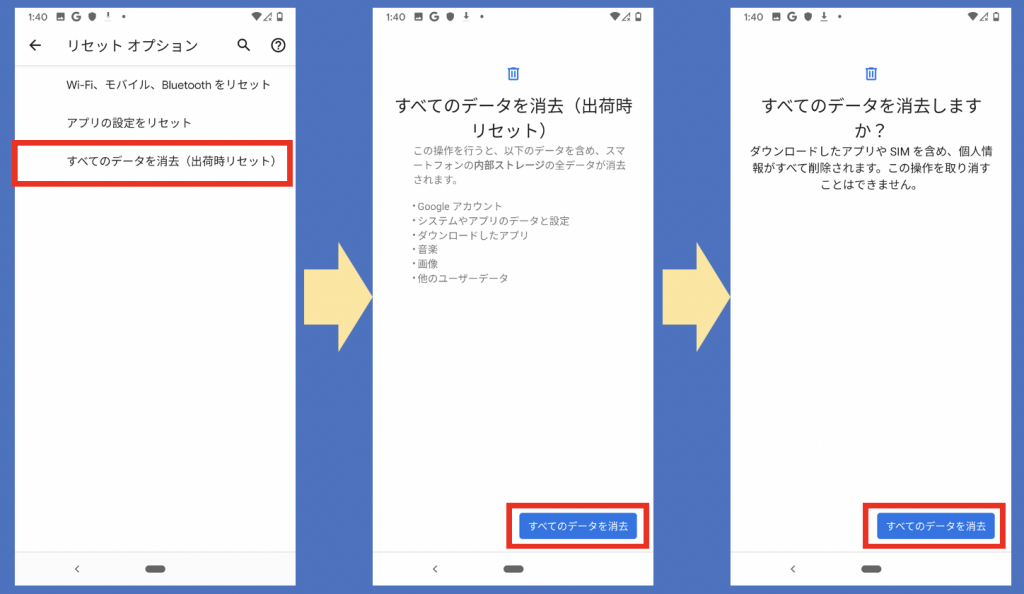
【譲渡されたAndroid端末のデバイスプロテクションを解除する方法】
■個人間取引サイト(ヤフオク・メルカリやラクマ等)で購入し、前所有者と連絡が取れる場合
端末の暗証番号を教えてもらうことができれば、デバイスプロテクションの解除が行える可能性があります。
■個人間取引サイト(ヤフオク・メルカリやラクマ等)で購入し、前所有者と連絡が取れない場合
方法1.FRP Bypassを行う
機種によってはデバイスプロテクションの回避を行うことができます。
デバイスプロテクションの回避を行うことを「FRP Bypass」といいます。
※FRPとはFactory reset protection(ファクトリーリセットプロテクション)
FRP Bypass=ファクトリーリセットプロテクションの回避 という意味となります。
・検索キーワード
「機種名 +FRP Bypass」
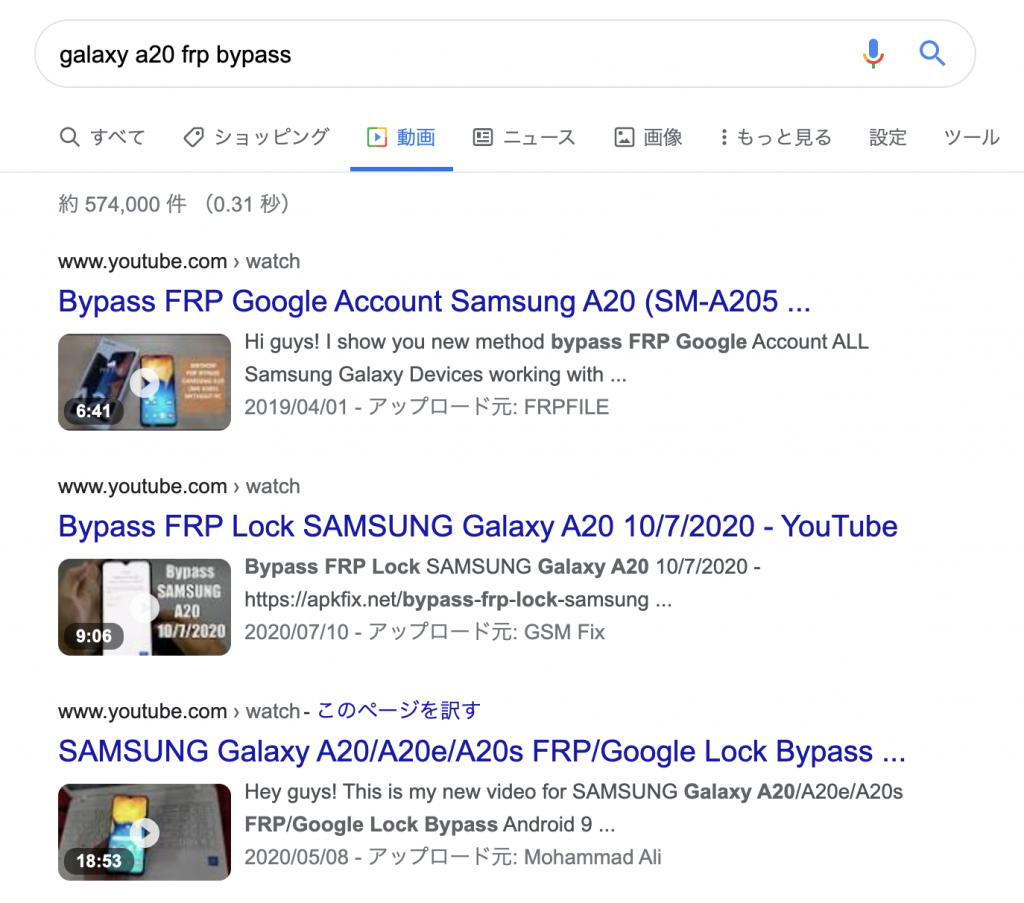
方法2. デバイスプロテクション・FRP解除業者に依頼を行う
デバイスプロテクション・FRP解除を行う業者が複数存在します。
しかしながら、デバイスプロテクション・FRP解除が行える機種であれば、よく調べれば解除方法がヒットする可能性が高いです。(自分でしらべればタダでできます。)
手間掛けることや時間が惜しい場合は業者に依頼するのもよいかと思います。
・自衛方法
購入元のサイトがきちんとした業者であれば、交換などの対応を行ってくれる可能性があります。
しかしながら、善良ではない業者や個人出品者は山ほど存在します。
デバイスプロテクションの解除についての記載がされているかを確認することや、正しい方法で初期化されているかを確認・質問することで自衛することができます。
【Android端末のデバイスプロテクションの脆弱性】
iPhoneのアクティベーションロックと比べ、回避できる手順が複数確立しているため、端末の紛失時などに不正入手をした者に再利用される可能性が非常に高いです。
今後のアップデート等で脆弱性が解消されることを願いたいところです。
なお、主なデバイスプロテクション回避方法(主な手順)は次のとおりです。
①外国語キーボードの設定画面や緊急発信画面からブラウザにアクセスする
②YouTubeアプリを開く(Google Mapアプリの場合もあります。)
③YouTubeアプリやGoogle MapからChromeを開く
④Google Chromeからホーム画面アプリをダウンロード・インストールする
⑤FRP Bypassアプリをダウンロード・インストールし、開く。
⑥FRP Bypassアプリ経由で第三のGoogleアカウントでログインする。
⑦ホームに戻りChromeを開き、「端末を探す」へアクセスする。
⑧「端末を探す」から端末保護→パスワードの変更を行う
⑨パスワード変更が完了したらホーム画面→設定を開き、「初期化」を行う。
⑩初期化が完了したら、セットアップ作業を行う
⑪セットアップ作業時にPINコードを求められます。
「⑧の行程で設定したパスワード」パスワードを入力する
⑫セットアップが完了します=デバイスプロテクション回避作業完了です。
【機種別デバイスプロテクション回避方法の手順(図解)記事一覧】
【手順付き】Pixelシリーズのデバイスプロテクション解除方法(FRP)【Android10】
【手順付き】Pixelシリーズのデバイスプロテクション解除方法(FRP)【Android11】
【図解付き】Galaxy Note9のデバイスプロテクション解除方法(FRP)【Android8.1】
【図解付き】Galaxy Note9のデバイスプロテクション解除方法(FRP)【Android9】
【図解付き】Galaxy Note9のデバイスプロテクション解除方法(FRP)【Android10】
【Android9】Xperia XZ Premium(G8142)のデバイスプロテクションの解除
【Android10】Xperia 10 DUAL(I4293)のデバイスプロテクションの解除
【手順付き】Huawei P10lite FR・デバイスプロテクションの解除方法【Android8】
【Android9】d-02K【dtab】デバイスプロテクション解除の手順
〜〜〜リンクを貼りきれないため、続きは次のページをご参照願います。〜〜〜
PR:デバイスプロテクションの解除試行作業を承ります。(nekoec.com)
ご検討前に、前項の回避方法の手順を行うことで、ご自身でもデバイスプロテクションの解除作業が行える可能性があります。(まずはまとめページをご覧ください。)
スマ辞書と共同運用しているNEKOEC.COMで業界最安値帯で作業をお引き受けすることも可能です。